Power Quest Partition Magic
გადავიდეთ მეორე პროგრამაზე, პროგრამის ჩამოსაქაჩი ბმული ზემოთ ვახსენე, ასე რომ იმედია მიაგენით და დაქაჩეთ. თქვენს ხელთ აღმოჩნდება პაკეტი რომელიც ინსტალაციის დროს სერიულ ნომერს მოითხოვს, ნომერს პროგრამის საქაღალდეში აღმოაჩენთ, რა სახელით და როგორ იმედია მიხვდები, პატარა აღარ ხარ და ასეთი მინიმალური ოპერაციები უნდა გესმოდეს. წინა პროგრამისგან განსხვავებით პროგრამა დაინსტალირების შემდეგ კომპიუტერის გადატვირთვას არ მოგთხოვთ, შეგიძლიათ პირდაპირ მუშაობას შეუდგეთ.
დისკის დაყოფის ძირითადი მომენტები წინა პროგრამის აღწერისას ჩამოვაყალიბე, ასე რომ აღარ ავხსნი როგორ მუშაობს დისკი, რატომ ფრაგმენტირდება დისკები, და ასე შედმეგ, პირდაპირ საქმეზე გადავიდეთ. გამოიძახეთ პროგრამა, Start-> All Programs-> PowevQuest PartitionMagic 8.0 -> PartitionMagic 8.0.
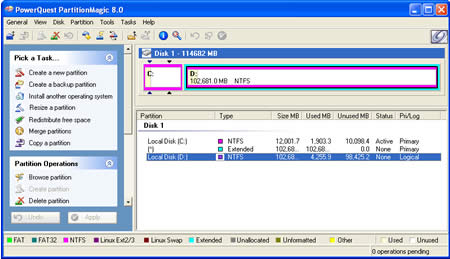
გაიშვება პროგრამა და მივიღებთ მის პირველ ძირითად ფანჯარას. როგორც წინა პროგრამის შემთხვევაში ვხედავთ ორი დისკის პროგრეს ბარს (ან დისკის აღმნიშვნელ ხაზს, გააჩნია ვის როგორ ურჩევნია), ვირჩევთ D: დისკს, ისევ თაგუნიას მარჯვენა ღილაკის წკაპი და გამოსული მენიუდან ვირჩევთ Resize/move.
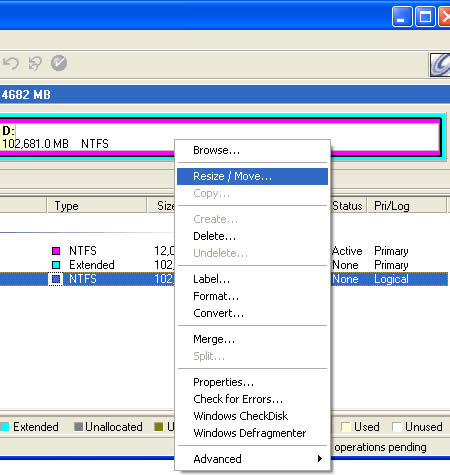
როგორც წინა პროგრამის შემთხვევაში გამოვა ცალკე D: დისკის პროგრეს ბარის აღმნიშვნელი ფანჯარა, მის ქვემოთ კი იქნება ისევ მოთავსებული სამი ველი. უბრალოდ წინა პროგრამისგან განსხვავებით ამჯერად მიმდევრობა უფრო ლოგიკურადაა ჩამოყალიბებული. პირველი ველში იწერება რა მოცულობა გვინდა იყოს გამონთავისუფლებული ამორჩეული დისკის წინ (ანუ რა მოცულობა მოიჭრას და გამონთავისუფლდეს მიმდინარე დისკის დასაწყისიდან). მეორე ველი მიგვითითებს მიმდინარე დისკის მოცულობაზე მიმდინარე მომენტში, ხოლო მესამე ველი მიგვითითებს რა მოცულობა უნდა იყოს ჩამოჭრილი დისკის ბოლოდან. სხვათაშორის წინა პროგრამიდან განსხვავებით ეს სამი ველი უფრო მართებულადაა დალაგებული.
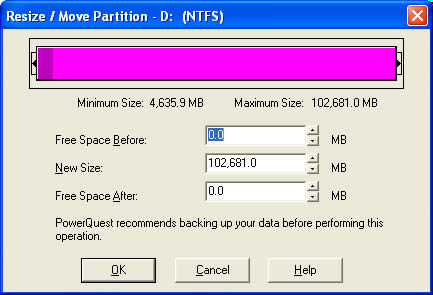
ისევ მიგვაქვს თაგუნიას ისარი დისკის აღმნიშვნელი ხაზის მარჯვენა მხარეს, კურსორი ისევ შეიცვლის ფორმას და მიიღებს ორმხრივი ისრის ფორმას, ისევ დააჭირეთ და ნუ გაუშვებთ ხელს თაგუნიას ღილაკს ისე გადაადგილეთ იგი მარცხენა მხარეს. წინა პროგრამისგან განსხვავებით მოძრაობის და მიხედვით პირდაპირ დაინახავთ ძირა ველში ჩამოჭრილ მოცულობას, რომელიც მეგაბაიტებში იწერება.
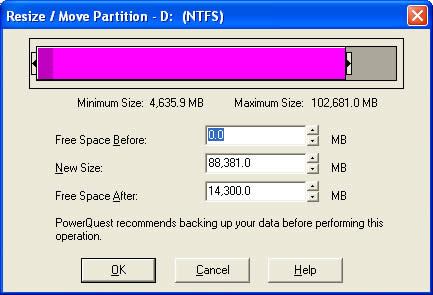
თაგუნიას ისარი გადაადგილეთ მანამდე სანამ სასურველი მოცულობა არ იქნება ძირა მესამე ველში აღნიშნული. მაგალითად მე გავჩერდი ნიშნულზე 14,3 გიგაბაიტი. როდესაც სასურველ მნიშვნელობას მიიღებთ თაგუნიას ხელი გაუშვით და დააჭირეთ ღილაკს OK. ამჯერად დისკის ბოლოდან ჩამოსაჭრელად გამზადდება სასურველი მოცულობა, რომელიც ჯერჯერობით დისკიდან ჩამოჭრილი არ არის და აღინიშნება ნაცრისფერი ფერით. თუ საბოლოოდ დარწმუნებულები ხართ რომ გსურთ ამ ადგილის ცალკე დისკად გამონთავისუფლება, მაშინ ან პროგრამის თულბარში მონახეთ ბოლოში არსებული მწვანე წრე ალამით და მას დააჭირეთ, ან მენიუში ამოირჩიეთ General -> Apply changes (იგივეს გაკეთება შეიძლება კლავიშების კომბინაციით Control+A).
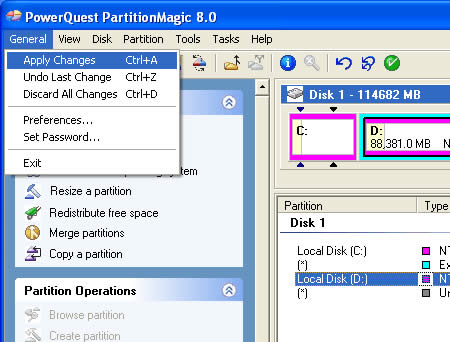
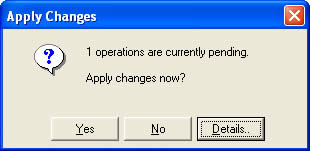
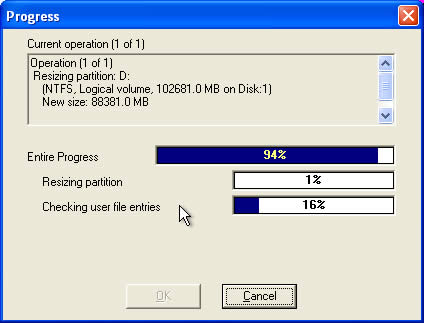
მიიღებთ დამოწმების ფანჯარას, დააჭირეთ ღილაკს YES და დაიწყება დისკიდან წინასწარ განსაზღვრული ადგილის ჩამოჭრა. პროცესი აქაც იგივეა, თუ დისკის ბოლოში ფაილები მიმოფანტული არ არის, და მათი გადაადგილება საჭირო არ არის, მაშინ პროცესი საკმაოდ ჩქარა დასრულდება, როგორც წესი 1 წუთის ფარგლებში, ხოლო თუ თქვენი დისკი ფრაგმენტირებულია და საჭიროა გამოყოფილი ადგილიდან ფაილების გადმოწერა იმ სივრცეში რომელიც აწი D: დისკს დარჩება, მაშინ საქმე შედარებით დიდხანს გაგრძელდება. კონკრეტული დრო დამოკიდებულია გადასაადგილებელ მოცულობაზე და დისკის სიჩქარეზე.
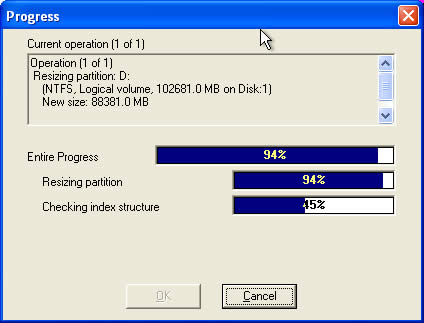
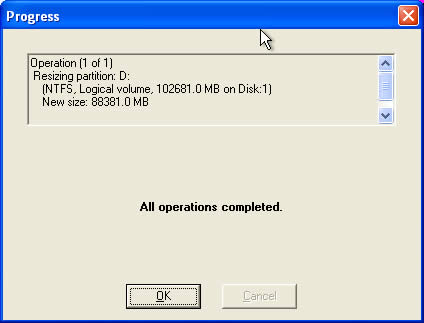
პროცესის დასრულების შემდეგ დააჭირეთ ღილაკს OK. მორჩა, სასურველი ადგილი D: დისკიდან ჩამოჭრილია და მზადაა ნებისმიერი საქმიანობისთვის, შეგიძლიათ დააინსტალიროთ სასურველი ახალი ოპერაციული სისტემა. კონკრეტულად Linux-ების ინსტალაციაზე ჩვენს საიტზე რამდენიმე სტატია დევს, ამოირჩიეთ რომელი სისტემის ინსტალაცია გსურთ და მიყევით ინსტრუციებს.
კვანძი
ასე თუ ისე დღეს თქვენ შეისწავლეთ ორი პროგრამის გამოყენება, ორივე იდეაში ერთი და იგივე საქმეს აკეთებს, გამოიყენეთ რომელიც თქვენ მოგეწონებათ, სხვათაშორის ორივე პროგრამა მარტო იმისათვის არ გამოიყენება რომ თქვენს დისკს ჩამოაჭრათ Linux-ისთვის საჭირო მოცულობა, ეს პროგრამები შექმნილია დისკებზე ყველა შესაძლო ოპერაციის ჩასატარებლად, მაგალითად დისკების სხვადასხვა ფაილურ ფორმატებში გადასაყვანად, მოცულობის გამოსანთავისუფლებლად, ან სხვა დისკთან გასაერთაიანებლად და ასე შემდეგ. ყველა ეს პროცესი საკმაოდ მარტივია და საჭიროების შემთხვევაში შეგიძლიათ თქვენთვითონაც გაარკვიოთ ყველაფერი, მაგრამ თუ ეს პროცესები მომხმარებლებში ბევრ კითხვას წარმოშობს, მაშინ შემდგომ სტატიებში განვიხილავთ ამ პროგრამების სხვა შესაძლებლობებსაც.
პირველი გვერდი « 2 3 4 5 ბოლო გვერდი
ძალიან მომეწონა ეს სტატია.. ძალიან დაწვრილებით და გასაგებადაა ახსნილი ყველა დეტალი თავისი სქრინშოთებით.. და რაც მთავარია მაინტერესებდა